Page 1
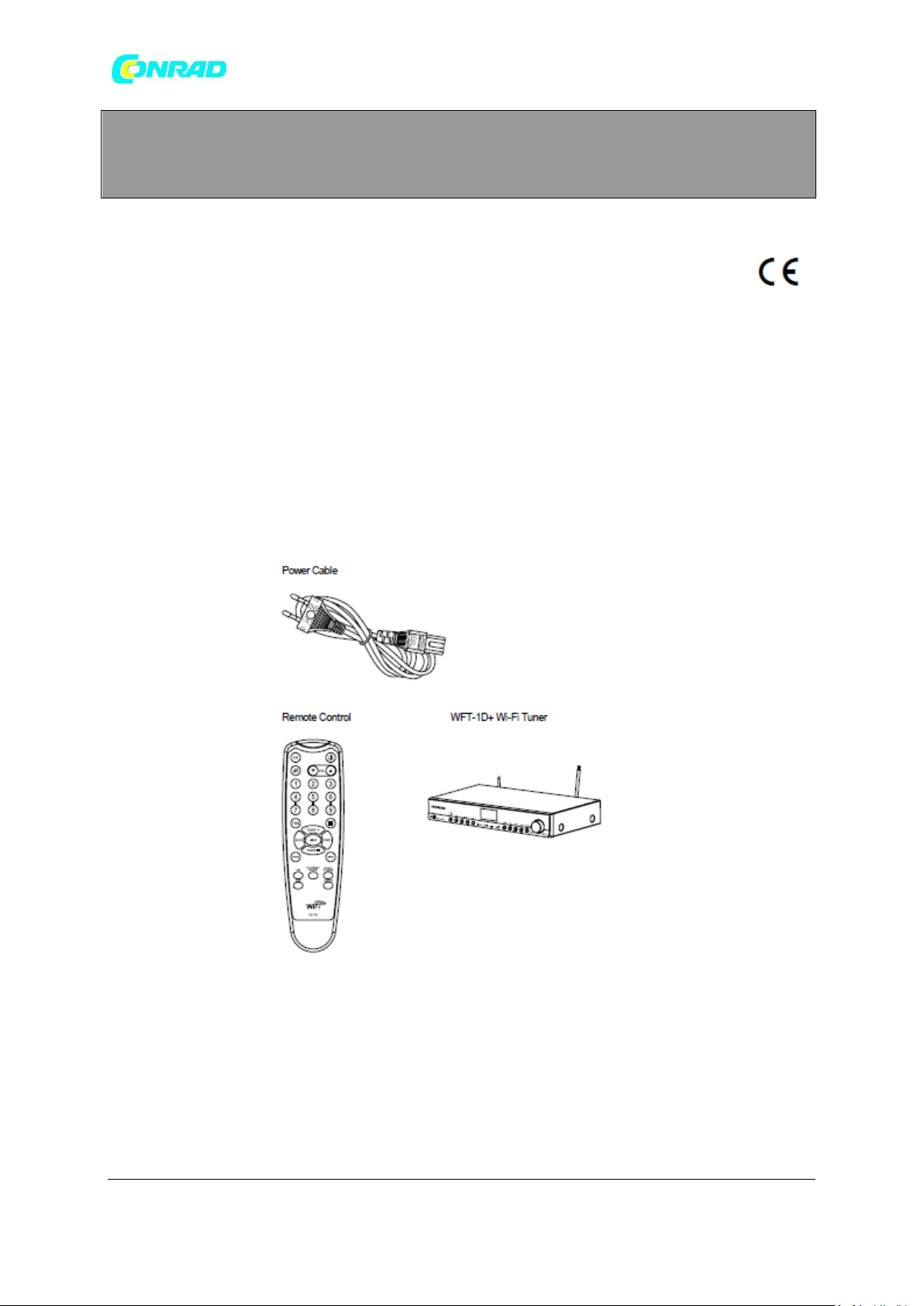
www.conrad.pl
Radio internetowe Sangean WFT-1D, Wi-Fi, LAN, DAB, UKW, RDS
Instrukcja obsługi:
Radio internetowe Sangean WFT-1D, Wi-Fi, LAN, DAB, UKW, RDS
Nr produktu 345046
Przed rozpoczęciem korzystania ze Radia sprawdź czy posiadasz wszystkie elementy dostarczane
przez producenta: kabel zasilający, pilot zdalnego sterowania, radio.
Włączanie radia
Podłącz przewód zasilający z radia i wepnij go do gniazda zasilania jak pokazano na poniższym
rysunku.
Strona 1 z 26
Dystrybucja Conrad Electronic Sp. z o.o., ul. Królowej Jadwigi 146, 30-212 Kraków, Polska
Copyright © Conrad Electronic 2012, Kopiowanie, rozpowszechnianie, zmiany bez zgody zabronione.
www.conrad.pl
Page 2
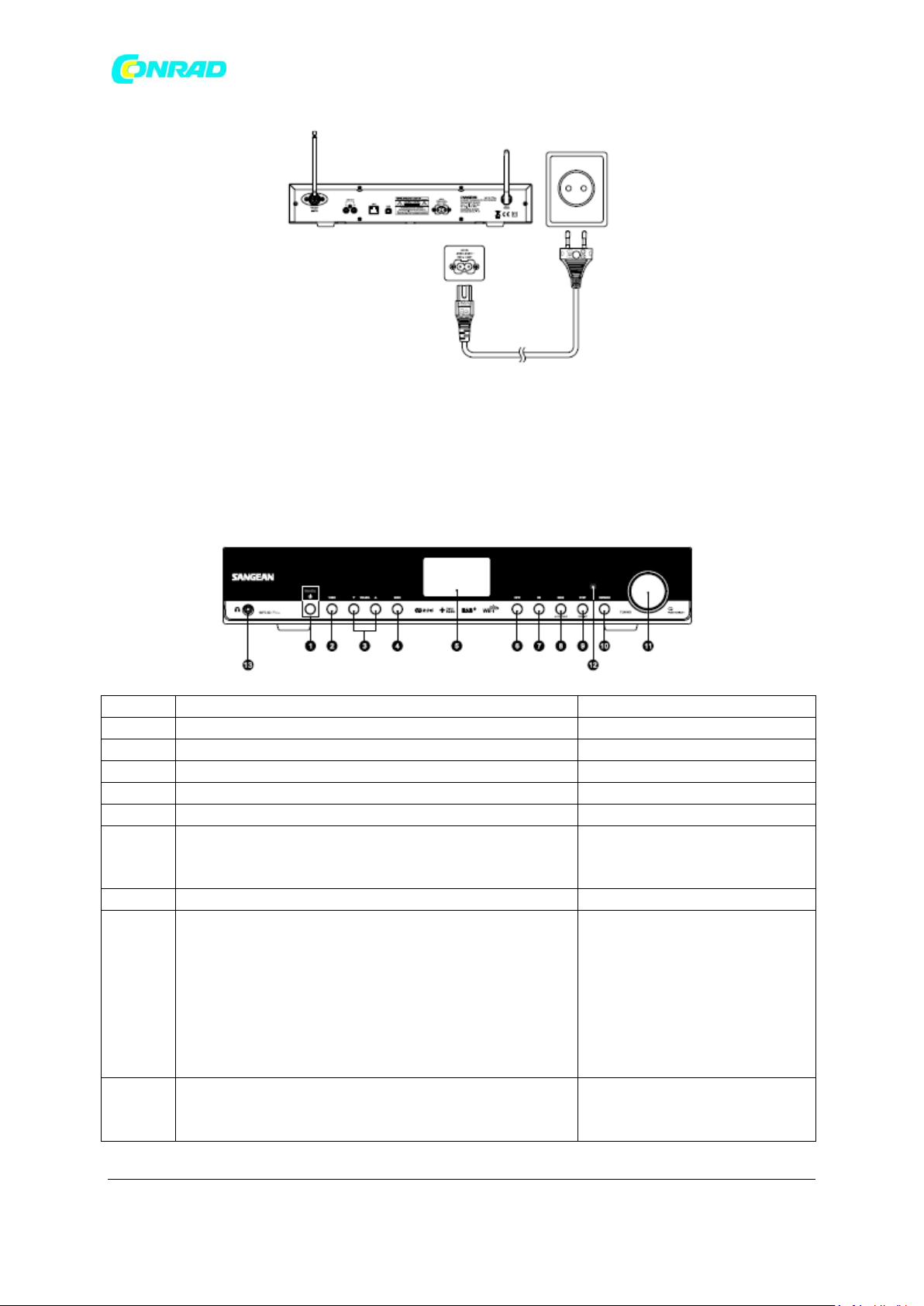
www.conrad.pl
LP
Pozycja
Opis
1
Przycisk STANDBY
Włączanie/Wyłączanie radia
2
Przycisk TIMER
Ustawianie alarmów
3
Przycisk VOLUME (góra, dół)
Ustawianie głośniej/ciszej
4
Przycisk BAND
Pasma
5
Wyświetlacz LCD
Ekran wyświetlający tekst
6
Przycisk INFO
Naciśnij aby wyświetlić
informacje na wyświetlaczu
LCD
7
Przycisk EQ
Naciśnij aby ustawić Equalizer
8
Przycisk BACK
Naciśnij aby wrócić jedną
stronę do tyłu w wyborze
menu. W trybie odtwarzacza
muzyki naciśnij aby przeskoczyć
do poprzedniego utworu. W
menu ustawień, naciśnij aby
powrócić do poprzedniego
pola.
9
Przycisk STOP/PRESET
Naciśnij aby wejść do menu. W
trybie odtwarzacza muzyki
naciśnij aby zatrzymać utwór.
Naciśnij przycisk STANDBY aby włączyć radio.
Uwaga: Należy używać tylko zasilacza dołączonego do radia. Podłączenie niekompatybilnego zasilacza
spowoduje trwałe uszkodzenie radia.
Urządzenie (przód):
Dystrybucja Conrad Electronic Sp. z o.o., ul. Królowej Jadwigi 146, 30-212 Kraków, Polska
Copyright © Conrad Electronic 2012, Kopiowanie, rozpowszechnianie, zmiany bez zgody zabronione.
Strona 2 z 26
www.conrad.pl
Page 3
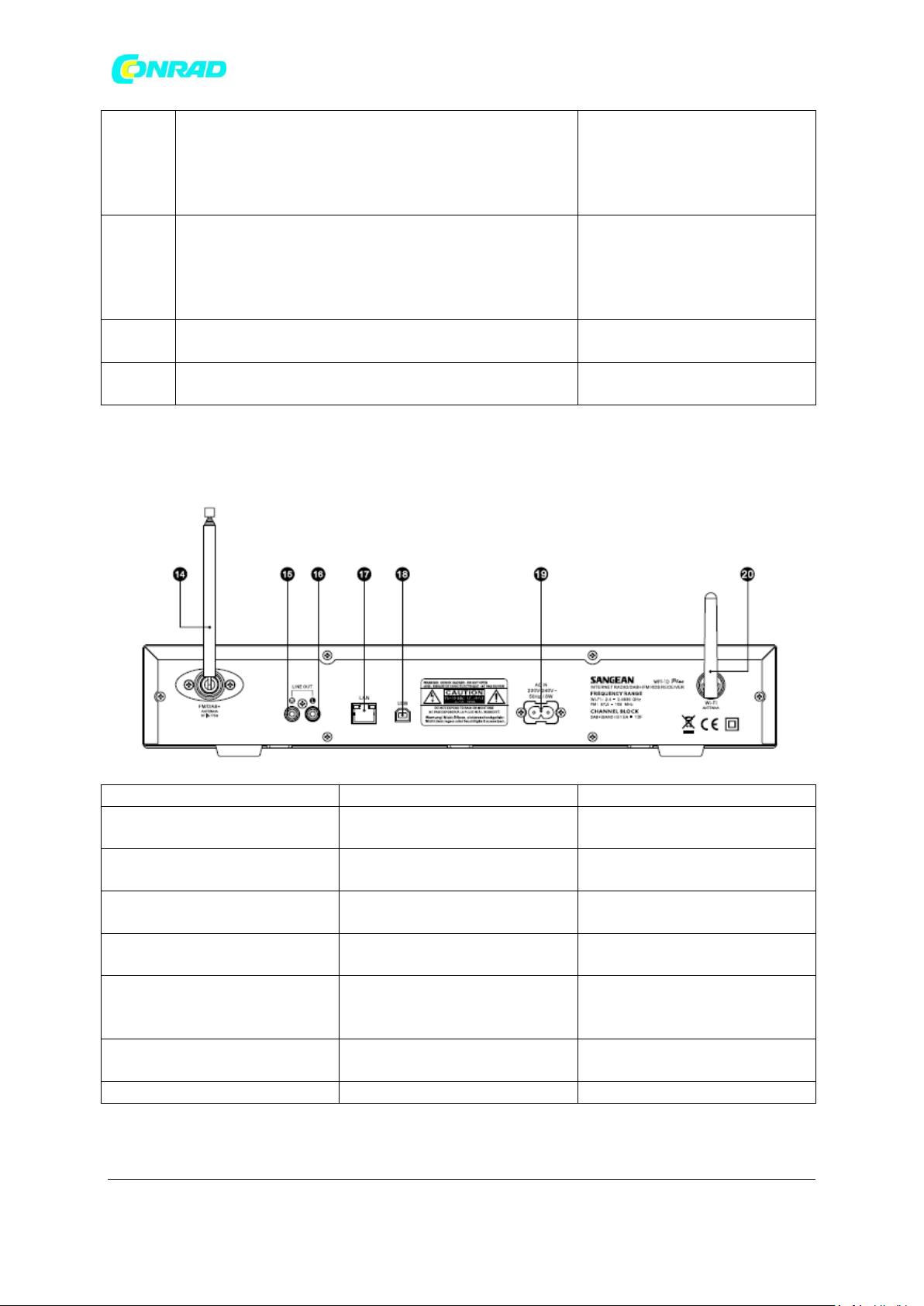
www.conrad.pl
10
Przycisk FORWARD
Naciśnij aby przejść dalej
podczas wpisywania nazwy
użytkownika czy hasła. W trybie
odtwarzacza muzyki naciśnij
aby przejść dalej.
11
Pokrętło regulacji
Obróć aby wejść do wyboru
menu/ służy również do
nawigacji przy wyborze menu.
Naciśnij pokrętło aby
zatwierdzić wybór.
12
Czujnik podczerwieni
Służy do komunikacji z pilotem
zdalnego sterowania.
13
Gniazdo Jack
Gniazdo do podłączenia
słuchawek.
Urządzenie (tył):
Pozycja
Opis
14
Antena FM
Antena do odbioru FM i
cyfrowego (DAB plus).
15
LINE-OUT jack – prawy
Do podłączenia zewnętrznego
głośnika (prawa strona)
16
LINE-OUT jack – lewy
Do podłączenia zewnętrznego
głośnika (lewa strona)
17
Gniazdo LAN
Łącze Ethernet: dla radia
internetowego
18
Gniazdo USB
Do podłączenia urządzenia USB
w celu aktualizacji
oprogramowania.
19
Gniazdo zasilania
Podłączenie zasilania za
pomocą kabla
20
Antena Wi-Fi
Dla radia internetowego
Dystrybucja Conrad Electronic Sp. z o.o., ul. Królowej Jadwigi 146, 30-212 Kraków, Polska
Copyright © Conrad Electronic 2012, Kopiowanie, rozpowszechnianie, zmiany bez zgody zabronione.
Strona 3 z 26
www.conrad.pl
Page 4
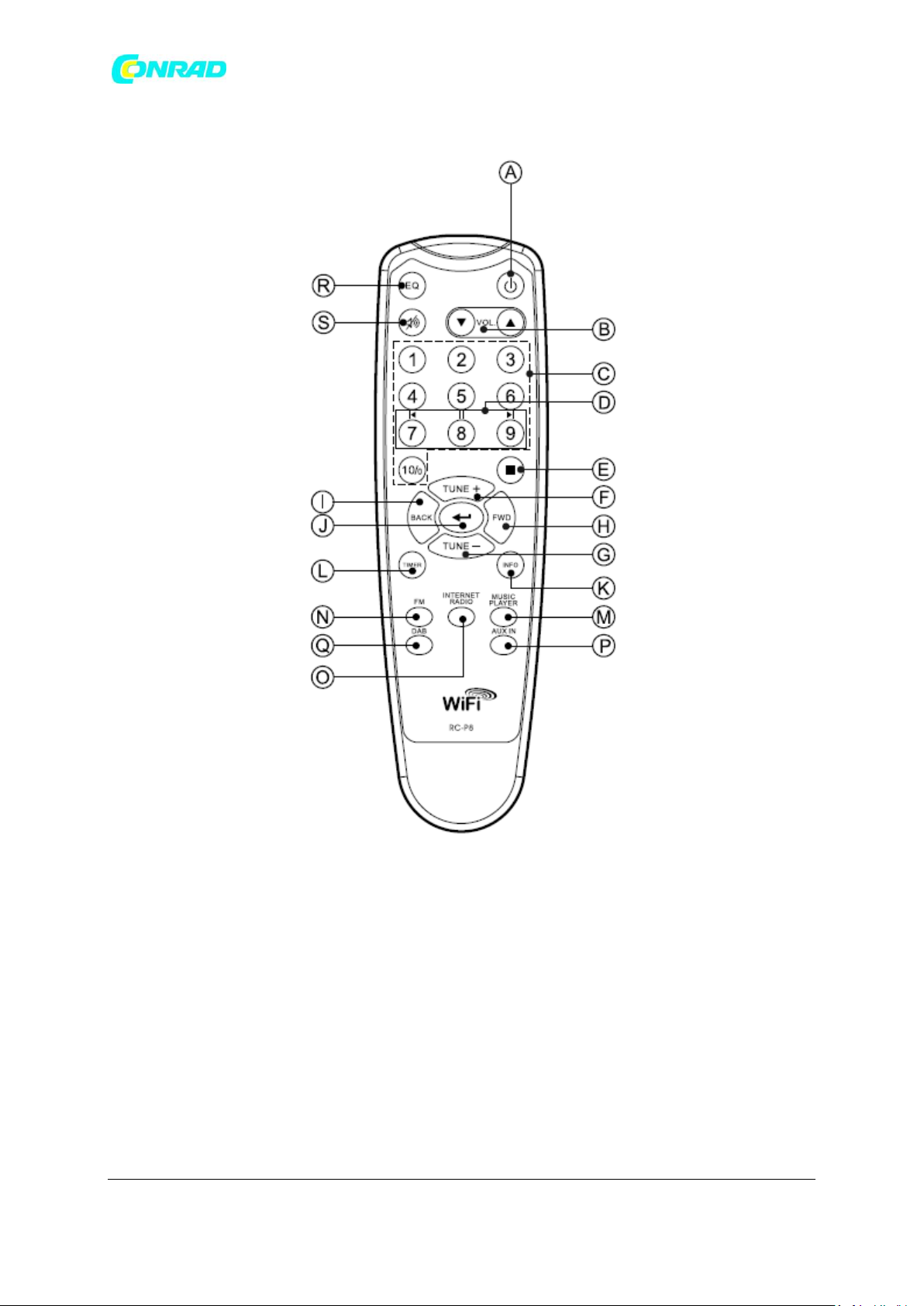
www.conrad.pl
Pilot:
A. Zasilanie (włącz/wyłącz)
B. Przyciski głośności
C. Przyciski wyboru radia
D. Nastawione 7,8,9,0,+10, / poprzedni utwór, pauza, następny utwór, dodaj 10
E. Przycisk STOP
F. Strojenie +
G. Strojenie –
H. Przycisk „Dalej”
I. Przycisk powrotu
J. Przycisk wejścia (zatwierdzający)
K. Przycisk INFO
L. Regulacja czasu
Strona 4 z 26
Dystrybucja Conrad Electronic Sp. z o.o., ul. Królowej Jadwigi 146, 30-212 Kraków, Polska
Copyright © Conrad Electronic 2012, Kopiowanie, rozpowszechnianie, zmiany bez zgody zabronione.
www.conrad.pl
Page 5
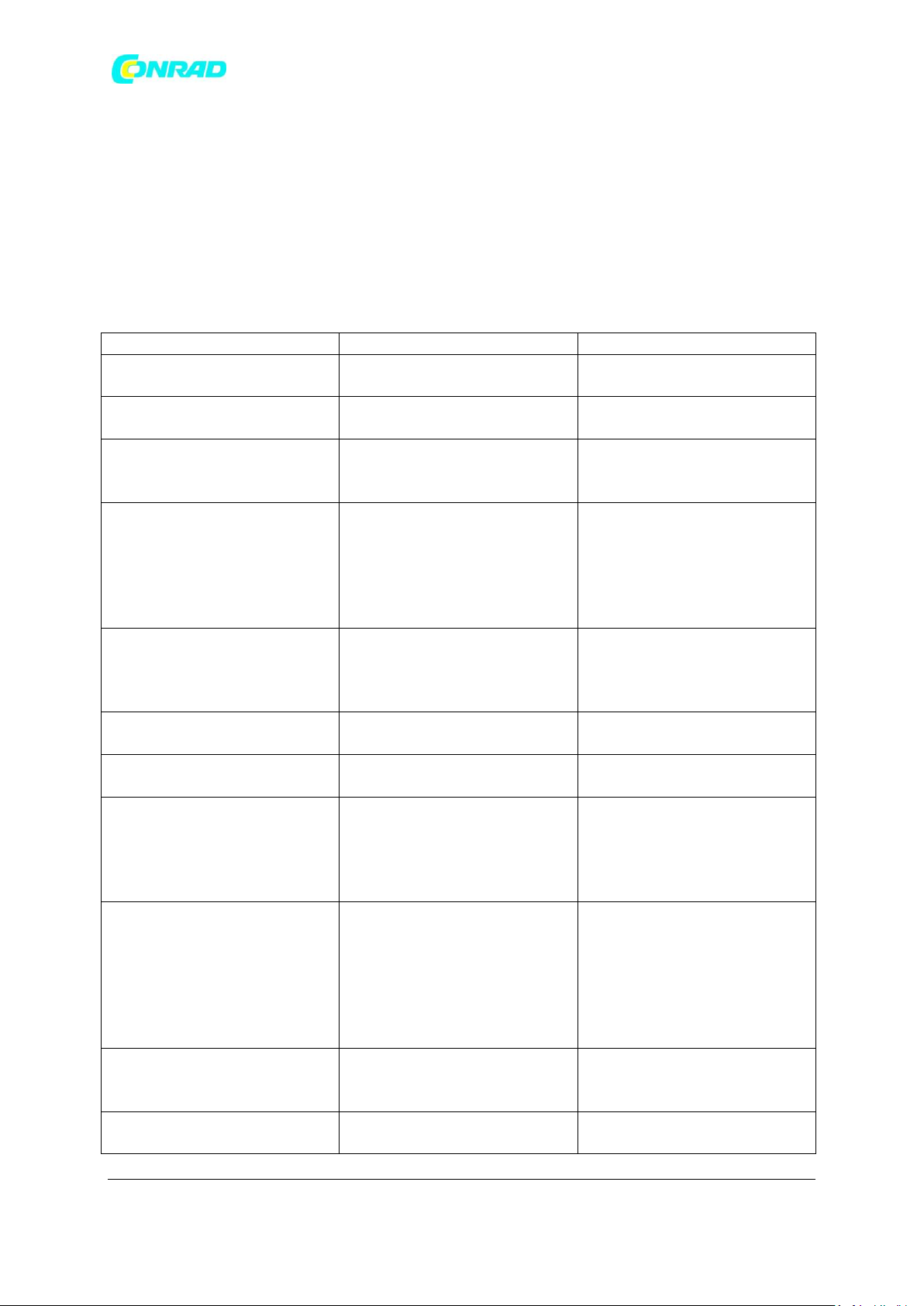
www.conrad.pl
Pozycja
Opis
A
Zasilanie (włącz/wyłącz)
Włączanie i wyłączanie radia.
B
Przyciski głośności
Naciśnij aby
zwiększyć/zmniejszyć głośność.
C
Przyciski wyboru radia
Naciśnij aby słuchać
ustawionych wcześniej stacji
radiowych.
D
Nastawione 7,8,9,0,+10, /
poprzedni utwór, pauza,
następny utwór, dodaj 10
Naciśnij aby słuchać
ustawionych wcześniej stacji
radiowych 7,8,9,0,+10 jak
również wcześniejszych
utworów, pauza, następny
utwór, dodaj 10
E
Przycisk STOP
Naciśnij aby zatrzymać aktualną
akcję. W trybie odtwarzacza
muzyki naciśnij aby zatrzymać
odtwarzany utwór.
F
Strojenie +
Przycisk nawigacyjny do
poruszania się w górę.
G
Strojenie –
Przycisk nawigacyjny do
poruszania się w dół.
H
Przycisk „Dalej”
Naciśnij aby przejść dalej
podczas wpisywania nazwy
użytkownika i hasła. W trybie
odtwarzacza muzyki naciśnij
aby przejść dalej.
I
Przycisk powrotu
Naciśnij aby cofnąć się w menu
o jedną stronę. W trybie
odtwarzacza muzyki naciśnij
aby wrócić do poprzedniego
utworu. W trybie ustawień,
naciśnij aby wrócić do
poprzedniego pola.
J
Przycisk wejścia
(zatwierdzający)
Naciśnij aby zatwierdzić wybór.
K
Przycisk INFO
Naciśnij aby wyświetlić
informacje.
M. Przycisk Odtwarzacz muzyki
N. Przycisk FM
O. Przycisk Radio Internetowe
P. Przycisk AUX In
Q. Przycisk DAB
R. Przycisk korektora
S. Przycisk Wycisz
Dystrybucja Conrad Electronic Sp. z o.o., ul. Królowej Jadwigi 146, 30-212 Kraków, Polska
Copyright © Conrad Electronic 2012, Kopiowanie, rozpowszechnianie, zmiany bez zgody zabronione.
Strona 5 z 26
www.conrad.pl
Page 6
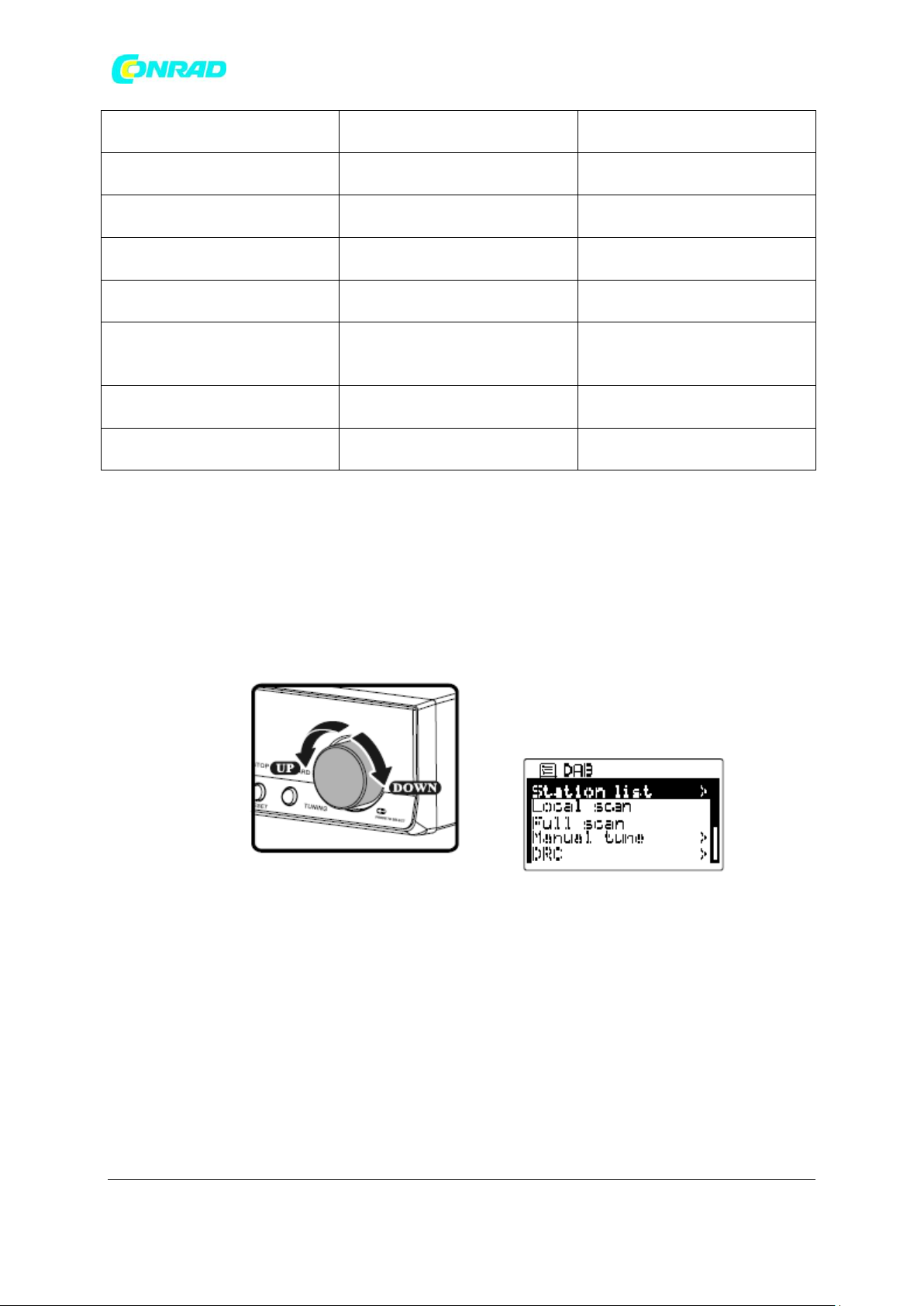
www.conrad.pl
L
Regulacja czasu
Naciśnij aby ustawić czas i
alarm.
M
Przycisk Odtwarzacz muzyki
Naciśnij aby przejść do trybu
odtwarzacza muzyki.
N
Przycisk FM
Naciśnij aby przejść do trybu
radia FM.
O
Przycisk Radio Internetowe
Naciśnij aby przejść do trybu
radia internetowego.
P
Przycisk AUX In
Naciśnij aby przejść w tryb AUX
(Auxiliary).
Q
Przycisk DAB
Naciśnij aby przejść w tryb DAB
Digital Radio(DAB plus) radio
cyfrowe.
R
Przycisk korektora
Naciśnij aby przejść do
korektora.
S
Przycisk Wycisz
Naciśnij aby wyciszyć radio.
Nawigacja po menu:
Istnieją 2 drogi nawigacji po menu:
1. Nawigowanie po menu używając pokrętła zgodnie ze wskazówkami zegara i w lewo.
Zatwierdzenie wyboru odbywa się poprzez wciśnięcie pokrętła. Użyj przycisku Forward/Back
aby wejść/ iść do wcześniejszego menu.
2. Użyj przycisków nawigacyjnych na pilocie zdalnego sterowania (TUNE +, TUNE-, BACK, FWD).
Zatwierdzenie wyboru odbywa się poprzez wciśnięcie przycisku enter. Użyj przycisku
Forward/Back aby wejść/ iść do wcześniejszego menu.
Dystrybucja Conrad Electronic Sp. z o.o., ul. Królowej Jadwigi 146, 30-212 Kraków, Polska
Copyright © Conrad Electronic 2012, Kopiowanie, rozpowszechnianie, zmiany bez zgody zabronione.
Strona 6 z 26
www.conrad.pl
Page 7
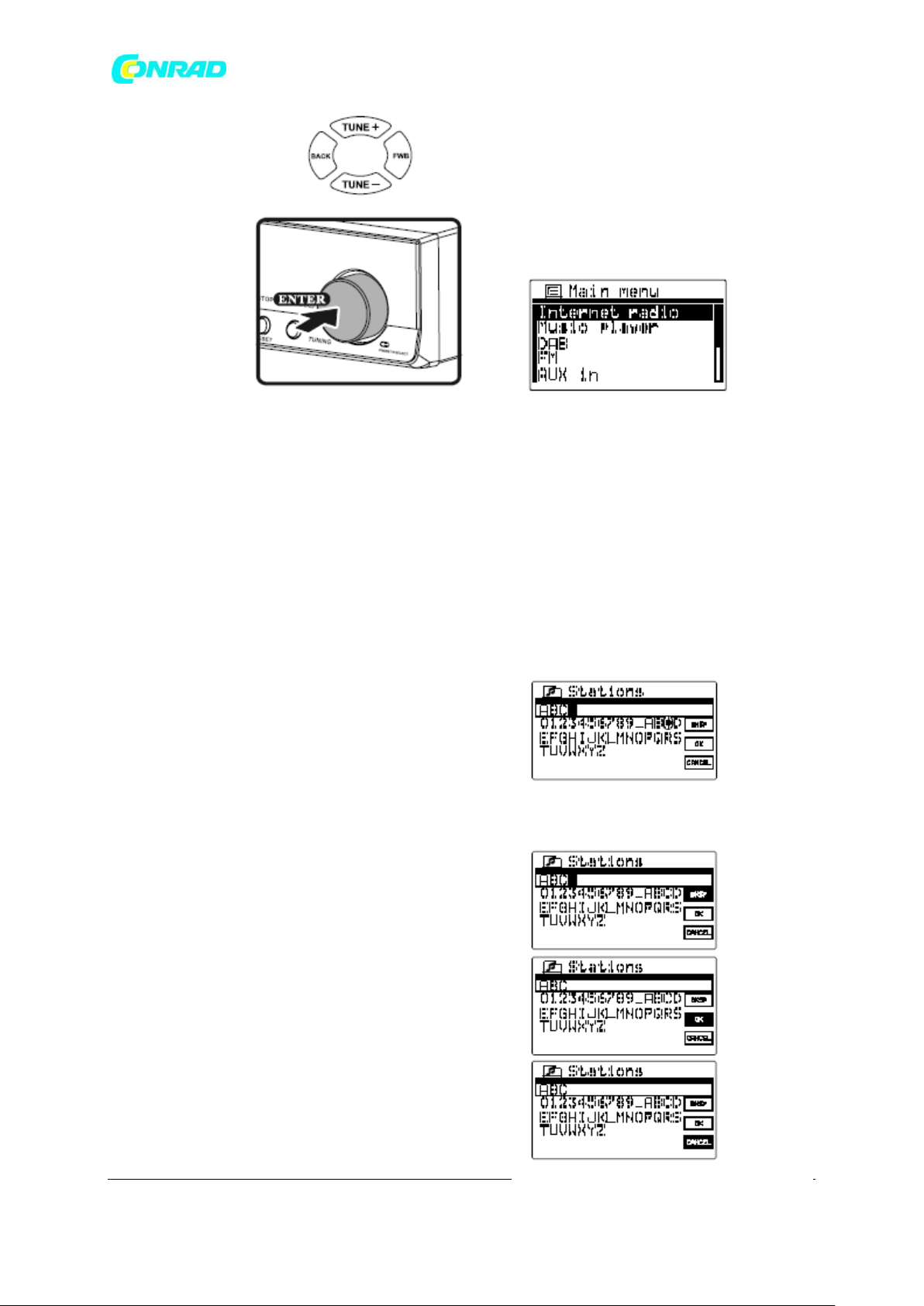
www.conrad.pl
*Jeśli to konieczne naciśnij przycisk BACK(wstecz), aż do momentu gdy znajdziesz menu
główne. Następnie podświetl je i wciśnij pokrętło . Możesz zacząć korzystać z radia.
Wprowadzanie tekstu:
Aby zacząć korzystać z radia, może być konieczne wprowadzenie tekstu, np. nazwy użytkownika,
hasła, szukanej stacji etc.
Aby wprowadzić tekst:
Przekręć pokrętło i podświetl tekst/numer/symbol (text/number/symbol)
Wciśnij pokrętło aby zatwierdzić
Użyj BKSP aby usunąć
Użyj OK. aby potwierdzić jak skończysz.
Użyj CANCEL aby anulować i wyjść.
Dystrybucja Conrad Electronic Sp. z o.o., ul. Królowej Jadwigi 146, 30-212 Kraków, Polska
Copyright © Conrad Electronic 2012, Kopiowanie, rozpowszechnianie, zmiany bez zgody zabronione.
Strona 7 z 26
www.conrad.pl
Page 8
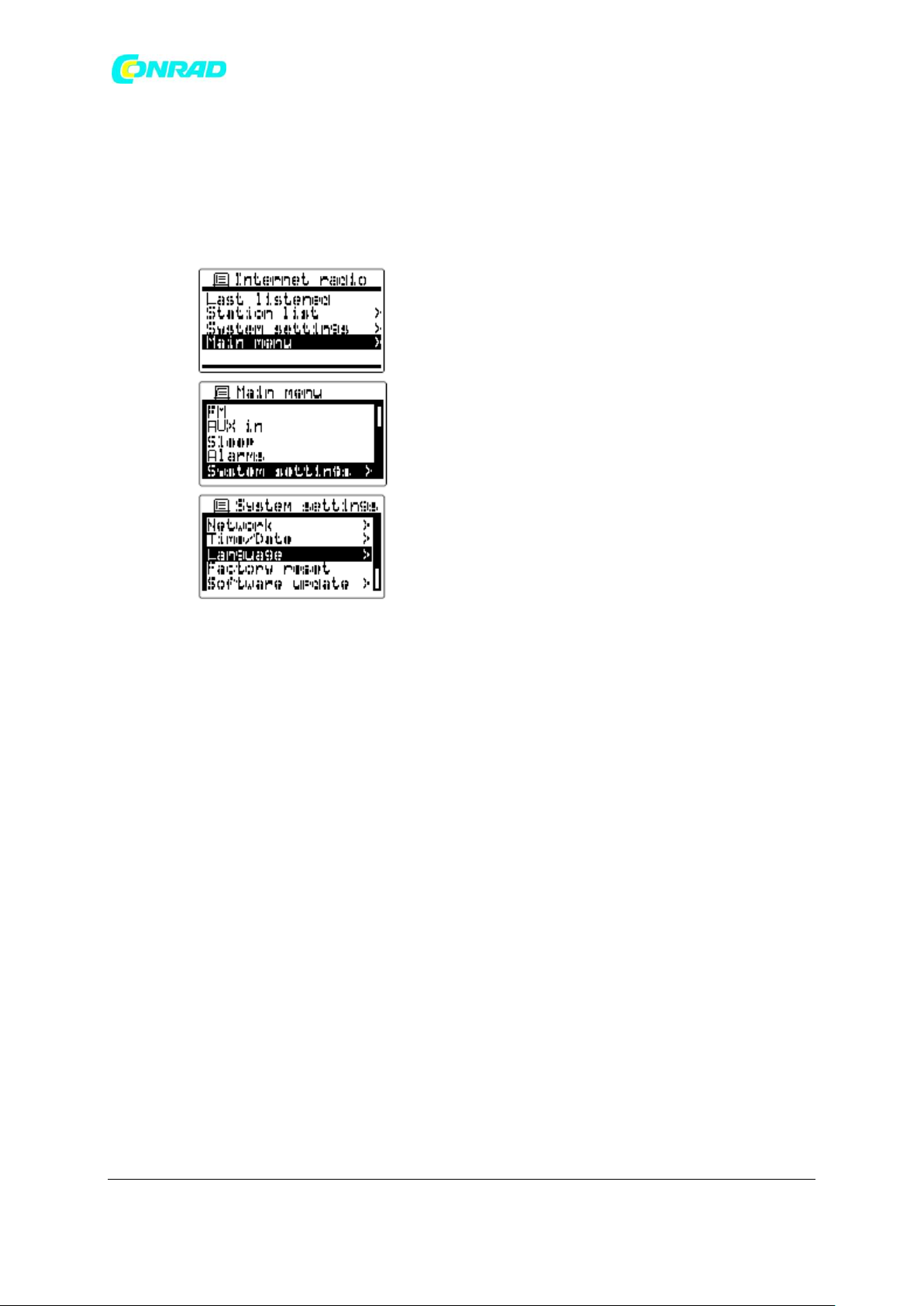
www.conrad.pl
Ustawienie języka:
Ustaw język wyświetlany na wyświetlaczu.
Idź do> System Settings (ustawienia systemowe) > Language (język) i wybierz język
*Jeśli to konieczne naciśnij przycisk BACK aby znaleźć menu główne.
Podłączenie do Internetu:
Zanim zaczniesz korzystać z radia internetowego musisz wykonać następujące czynności:
Musisz mieć dostęp do Internetu szerokopasmowego
Access point (Wi-Fi) (10 a,bo 100 M bits/sec ze złączem RJ45), najkorzystniejsze
połączenie przez router. W wielu przypadkach szerokopasmowy modem, router i
bezprzewodowy Access point będzie urządzeniem dostarczonym przez usługodawcę
internetowego lub zakupione w sklepie komputerowym.
Jeśli Twoja sieć bezprzewodowa jest skonfigurowana na szyfrowanie WEP (Wired
Equivalent Privacy), albo WPA (Wi-Fi Protected Access), musisz znać hasło dostępu, aby
połączyć się z Internetem.
WAŻNE:
Przed kontynuacją upewnij się, że router lub inne urządzenie sieciowe jest włączone.
Następnie upewnij się, czy masz dostęp do Internetu (użyj do tego swojego komputera).
Jeżeli upewniłeś się, że wszystko działa jak należy możesz przejść do kolejnego kroku.
Istnieją 2 sposoby połączenia się z Internetem. Przewodowo i bezprzewodowo.
Strona 8 z 26
Dystrybucja Conrad Electronic Sp. z o.o., ul. Królowej Jadwigi 146, 30-212 Kraków, Polska
Copyright © Conrad Electronic 2012, Kopiowanie, rozpowszechnianie, zmiany bez zgody zabronione.
www.conrad.pl
Page 9

www.conrad.pl
Połączenie bezprzewodowe:
1. Upewnij się, że jesteś w zasięgu sieci bezprzewodowej.
2. Idź do: System settings (ustawienia systemowe)> Network (sieć) > Network wizard >[nazwa
sieci bezprzewodowej].
3. Jeśli Twoja sieć bezprzewodowa jest niezabezpieczona hasłem, radio połączy się z
internetem, albo:
4. Jeśli Twoja sieć bezprzewodowa jest zabezpieczona hasłem, wyświetlacz wyświetli „Enter
WEP key” lub „Enter WPA key” (wprowadź klucz WEP/wprowadź klucz WPA). Musisz zatem
poprawnie wprowadzić hasło do radia, aby poprawnie skomunikowało się z internetem.
Jeśli nie posiadasz klucza zabezpieczającego WEP WPA powinieneś skontaktować się z osobą, która
konfigurowała Twój dostęp do Internetu. Niektóre routery posiadają zabezpieczenia ustawione przez
dostawcę, przeczytaj zatem dokumentację urządzenia.
Zostaniesz poproszony o podanie hasła:
Przekręć pokrętłem na podświetlony tekst/numer/symbol.
Wciśnij pokrętło aby zatwierdzić.
Użyj BKSP aby usunąć.
Użyj OK. aby wprowadzić kiedy skończyłeś.
Użyj CANCEL aby anulować i wyjść.
Następnie wyświetlacz pokaże „Connected” (połączono) kiedy połączenie zostało
nawiązane.
Strona 9 z 26
Dystrybucja Conrad Electronic Sp. z o.o., ul. Królowej Jadwigi 146, 30-212 Kraków, Polska
Copyright © Conrad Electronic 2012, Kopiowanie, rozpowszechnianie, zmiany bez zgody zabronione.
www.conrad.pl
Page 10

www.conrad.pl
Połączenie przewodowe:
Podłącz kabel Ethernet do gniazda RJ45 z tyłu urządzenia. Jeśli połączenie przewodowe jest dostępne
wtedy radio będzie z niego korzystać.
Istnieją 2 lampki (wskaźniki) kontrolne połączone do złącza RJ45. Jeśli masz problemy z połączeniem,
może Ci to pomóc w zidentyfikowaniu problemu.
Zielony– połączenie ustawione, migające światełko = transfer danych.
Żółty – 100 M bps połączenie. Wyłączone =10 M bps połączenie.
Strona 10 z 26
Dystrybucja Conrad Electronic Sp. z o.o., ul. Królowej Jadwigi 146, 30-212 Kraków, Polska
Copyright © Conrad Electronic 2012, Kopiowanie, rozpowszechnianie, zmiany bez zgody zabronione.
www.conrad.pl
Page 11

www.conrad.pl
Słuchanie radia internetowego:
Istnieją 3 sposoby aby przejść do trybu radia internetowego.
1. Z menu idź do > Main men (menu główne) > Internet Radio, albo:
2. Wciskać przycisk BAND, aż do momentu gdy zobaczysz „Internet Radio”, albo:
3. Naciśnij przycisk Internet Radio, na pilocie zdalnego sterowania.
Radio odtworzy ostatnio słuchaną stację:
Jeśli chciałbyś wybrać inną stację (lub jeżeli jest to pierwsze użycie) postępuj zgodnie z instrukcjami
poniżej.
Aby wyszukać internetowe stacje radiowe:
Na liście stacji znajdziesz 5 różnych sposobów wyszukiwania stacji.
Idź do Main menu (menu główne) > Internet radio > Stations (stacje) znajdziesz 5 opcji. Gdy
wybierzesz Internet radio, możesz znaleźć ostatnio słuchaną stację radiową. W tym przypadku
przekręć pokrętło aby kontynuować. Gdy wprowadzisz stację masz 5 opcji aby szukać stacji.
Strona 11 z 26
Dystrybucja Conrad Electronic Sp. z o.o., ul. Królowej Jadwigi 146, 30-212 Kraków, Polska
Copyright © Conrad Electronic 2012, Kopiowanie, rozpowszechnianie, zmiany bez zgody zabronione.
www.conrad.pl
Page 12

www.conrad.pl
Lokalizacja:
Pozwala wybrać stację radiową z listy, najpierw po regionie geograficznym, a następnie po kraju.
1. Obróć pokrętło, aż do momentu gdy na wyświetlaczu pojawi się <Location>, następnie
wciśnij pokrętło aby zatwierdzić wybór lokalizacji.
2. Obróć pokrętło, aż do momentu gdy na wyświetlaczu pojawi się kontynent, który chcesz
wybrać, następnie wciśnij pokrętło aby zatwierdzić wybór.
3. Obróć pokrętło, aż do momentu gdy na wyświetlaczu pojawi się kraj, który chcesz wybrać,
następnie wciśnij pokrętło aby zatwierdzić wybór.
4. Następnie ukaże się katalog internetowych radiostacji, z kraju, który wybrałeś. Potwierdź jak
poprzednio swój wybór katalogu a następnie radiostację.
Strona 12 z 26
Dystrybucja Conrad Electronic Sp. z o.o., ul. Królowej Jadwigi 146, 30-212 Kraków, Polska
Copyright © Conrad Electronic 2012, Kopiowanie, rozpowszechnianie, zmiany bez zgody zabronione.
www.conrad.pl
Page 13

www.conrad.pl
5. Gdy znajdziesz odpowiednią stację radiową, której chciałbyś słuchać wciśnij pokrętło. W kilka
sekund radio połączy się z wybraną stacją.
*Jeśli nie będziesz w stanie odtworzyć danej stacji, pamiętaj, że nie wszystkie stacje nadają
24h na dobę i nie wszystkie są cały czas on-line.
Rodzaj:
Pozwala Ci na wybór stacji zgodnie z jej zawartością, np.: Klasyczna, Rock, Sport, Wiadomości etc.
1. Obróć pokrętło, aż do momentu gdy wyświetli się <Genre> Rodzaj, następnie wciśnij pokrętło
aby wybrać szukany rodzaj.
2. Obróć pokrętło, aż do momentu gdy wyświetli się typ muzyki, której szukasz, następnie
wciśnij pokrętło aby zatwierdzić wybór.
3. Obróć pokrętło, aż do momentu gdy wyświetli się kraj, którego szukasz, następnie wciśnij
pokrętło aby zatwierdzić wybór.
4. Zostaną pokazane wszystkie stacje radiowe z rodzaju i kraju, którego szukałeś.
5. Jeśli znalazłeś odpowiednią stację radiową, wciśnij pokrętło. W kilka sekund radio połączy się
z wybraną stacją radiową.
*Jeśli nie będziesz w stanie odtworzyć danej stacji, pamiętaj, że nie wszystkie stacje nadają
24h na dobę i nie wszystkie są cały czas on-line.
Szukanie stacji:
Pozwala na znalezienie stacji poprzez wpisanie nazwy bądź słowa kluczowego.
1. Obróć pokrętło, aż do momentu gdy wyświetli się <Search stations> (szukaj stacji), następnie
wciśnij pokrętło aby zatwierdzić.
2. Wpisz słowo kluczowe stacji radiowej, której szukasz poprzez przekręcanie i wciskanie
pokrętła.
3. Gdy słowa kluczowe zostały wprowadzone, naciśnij OK. Za chwilę radio pokaże wszystkie
wyniki wyszukiwania odpowiednio do wpisanych słów kluczowych.
Aby wprowadzić tekst:
Obróć pokrętło aby podświetlić tekst/numer/symbol.
Strona 13 z 26
Dystrybucja Conrad Electronic Sp. z o.o., ul. Królowej Jadwigi 146, 30-212 Kraków, Polska
Copyright © Conrad Electronic 2012, Kopiowanie, rozpowszechnianie, zmiany bez zgody zabronione.
www.conrad.pl
Page 14

www.conrad.pl
Wciśnij pokrętło, aby zatwierdzić
Użyj BKSP aby usunąć
Użyj OK. aby zatwierdzić.
Użyj CANCEL aby anulować i wyjść.
4. Użyj pokrętła aby znaleźć stację radiową, której chcesz słuchać, następnie wciśnij pokrętło.
Radio połączy się z wybraną stacją radiową.
Popularne stacje: pozwala na wyświetlenie popularnych stacji radiowych i ich wybór.
Nowe stacje: pozwala na wyświetlenie najnowszych stacji i ich wybór.
Aby słuchać podkastów:
Niektóre stacje radiowe pozwalają na słuchanie programów, które zostały nadawane.
Idź do >Main Manu (menu główne) > Internet radio > Podcasts (podkasty), dostępne
będą 3 opcje:
1. Lokalizacja: pozwala na wybór stacji radiowej poprzez region geograficzny i kraj.
2. Rodzaj: pozwala na wybór podkastu zgodnie z zawartością: np. klasyczny, rock, sport,
wiadomości etc.
3. Szukaj stacji: pozwala na znalezienie podkastu wprowadzając nazwę lub słowa
kluczowe.
Aby słuchać Moich ulubionych / Moich dodanych stacji:
Strona 14 z 26
Dystrybucja Conrad Electronic Sp. z o.o., ul. Królowej Jadwigi 146, 30-212 Kraków, Polska
Copyright © Conrad Electronic 2012, Kopiowanie, rozpowszechnianie, zmiany bez zgody zabronione.
www.conrad.pl
Page 15

www.conrad.pl
Moje Ulubione i Moje dodane stację pozwalają na dodanie stacji radiowych używając strony
internetowej frontier i słuchając tych stacji przez radio.
Wspierane są http:// formy, ale nie formy mms://.
Idź do > Main Menu (menu główne) > Internet radio > My favourites (moje ulubione) / My added
stations (moje dodane stacje).
Zarejestruj się online:
Przed pierwszym użyciem, postępuj zgodnie ze wskazówkami aby się zarejestrować.
1. Idź do > Station list (lista stacji) > Help (pomoc) > Get Access code (zdobądź kod dostępu).
2. Odwiedź stronę internetową (używając komputera) http://www.wifiradio-frontier.com ,
następnie kliknij zarejestruj i uzupełnij formularz z kodem dostępu. Możesz zostawić puste na
„Wi-Fi” radio model.
Strona internetowa Frontier:
3. Po rejestracji na stronie internetowej pokaże się My favourite (moje ulubione) i My Added
station(moje dodane stacje) do zarządzania tymi funkcjami. Po rejestracji, za każdym razem
gdy będziesz chciał użyć tych funkcji, po prostu odwiedź stronę www i wprowadź adres email
i hasło.
Aby edytować moje ulubione:
1. Przejrzyj bądź wyszukaj stacji radiowych na stronie www
2. Kliknij ikonę Add (dodaj) i stacja radiowa jest dodana do folderu moje ulubione.
Aby edytować moje dodane stacje:
Strona 15 z 26
Dystrybucja Conrad Electronic Sp. z o.o., ul. Królowej Jadwigi 146, 30-212 Kraków, Polska
Copyright © Conrad Electronic 2012, Kopiowanie, rozpowszechnianie, zmiany bez zgody zabronione.
www.conrad.pl
Page 16

www.conrad.pl
Moje dodane stacje pozwalają na dodawanie stacji radiowych (jeżeli znamy adres stacji
radiowej).
1. Kliknij strzałkę pod moje dodane stacje, zostaniesz poproszony o wprowadzenie
adresu stacji radiowej. Wprowadź URL dokładnie jak opisano na stronie
internetowej.
2. Kliknij ikonę Add (dodaj), aby dodać stację.
Odtwarzacz muzyki:
Odtwarzacz muzyki pozwala na odtwarzanie plików audio, które są zapisane na komputerze w sieci.
Musisz ustawić na komputerze przed odtworzeniem muzyki w radiu. Nie obsługuje iTunes jeszcze.
Udostępniony folder:
Windows Media Player 11 pozwala na odtwarzanie plików audio, które są przechowywane na
komputerze lub na komputerze w sieci.
Twoje radio obsługuje dwie metody dostępu do plików. Może łączyć się z Folderem udostępnionym
w sieci. Może również łączyć się z serwerem plików wykorzystując uniwersalny protokół Plug and Play
(UPnP) jako media udostępnione.
Wszystkie obsługiwane typy plików są odtwarzane w trybie Windows Shares.
W przypadku korzystania z serwera UPnP, grywalne typy plików zależą od używanego
oprogramowanie serwera. Na przykład, Microsoft Windows Media Player11 może obsłużyć pliki MP3
i WMA. Aby odtworzyć inne obsługiwane typy plików przez interfejs UPnP może wystąpić potrzeba
zainstalowania dodatkowego oprogramowania.
W przypadku korzystania z Windows SHares, wybór muzyki jest według artysty, według albumu i
opcjonalnie według utworu w danym albumie. Podczas korzystania z udostępnionego Serwera UPnP,
wyszukiwania i kryteria wyboru są określone przez serwer, ale zwykle zawierają dodatkowe opcje,
takie jak gatunek. Wiele aplikacji serwerowych umożliwiają dostęp do plików według folderów, w
których są przechowywane.
Aby współdzielić media używając Windows Media Player 11:
1. Otwórz Media Player i kliknij strzałkę pod zakładką biblioteki i wybierz opcje.
2. Kliknij na guzikkonfiguracji udostępniania „Configure Sharing”
3. Zaznacz checkbox Share my media (udostępnij media). Radio Wi-Fi jest pokazywane jako
nieznane urządzenie.
4. Kliknij na guzik Setting (ustawienia).
Strona 16 z 26
Dystrybucja Conrad Electronic Sp. z o.o., ul. Królowej Jadwigi 146, 30-212 Kraków, Polska
Copyright © Conrad Electronic 2012, Kopiowanie, rozpowszechnianie, zmiany bez zgody zabronione.
www.conrad.pl
Page 17

www.conrad.pl
5. Nazwij udostępnianie media i wybierz ustawienia.
6. Na koniec zaznacz checkbox (pozwól nowym urządzeniom i komputerom automatycznie lub
nie.
7. Kliknij OK. jeśli zakończyłeś.
Ustawienie udostępnianego folderu na PC
Konfiguracja komputera w celu umożliwienia radiu dostępu do plików audio przez Windows Shares
(Uczyni pliki muzyczne udostępnionymi).
1. Upewnij się, że Twój komputer jest dostępny w tej samej sieci co Twoje radio.
2. Użyj Windows Explorer’a aby zlokalizować folder, gdzie przechowywane są pliki audio.
3. Kliknij prawym przyciskiem myszy na folder.
4. Wybierz właściwości
5. Kliknij na udostępnij
Strona 17 z 26
Dystrybucja Conrad Electronic Sp. z o.o., ul. Królowej Jadwigi 146, 30-212 Kraków, Polska
Copyright © Conrad Electronic 2012, Kopiowanie, rozpowszechnianie, zmiany bez zgody zabronione.
www.conrad.pl
Page 18

www.conrad.pl
6. Wybierz udostępnij folder w sieci i pozwól użytkownikom sieci na wymianę plików.
Ustaw swoje radio do połączenia do komputera jeśli nazwa użytkownika i hasło są wymagane do
zalogowania.
Udostępnione media (UPnP):
wykorzystuje Windows Media Player (WMP) 11 i powyżej jako serwer mediów. Tryb ten nie wymaga
ustawienia w radiu, ale komputer musi być skonfigurowany, aby umożliwić dostęp radiu. Trzeba to
zrobić tylko raz.
Konfiguracja komputera (udostępnione media).
1. Jeśli komputer używa systemu Microsoft Windows XP lub Windows Vista, możesz użyć
Windows Media Player 11 (WMP 11) do działania jako UPnP (Universal Plug and Play)
serwera mediów. Jeśli nie masz zainstalowanego na komputerze Windows Media Player 11,
można pobrać ze strony internetowej Microsoftu.
2. Raz zainstalowany WMP 11 pozwoli tworzyć bibliotekę z wszystkich plików multimedialnych.
Aby dodać nowe pliki multimedialne kliknij Plik > Dodaj do biblioteki …> Opcje
zaawansowane, kliknij „dodaj” i wybierz plik, który chcesz dodać i kliknij OK.
Aby odtworzyć muzykę w udostępnionym folderze:
1. Idź do Menu główne > Music player > udostępnione foldery > [nazwa komputera]> [nazwa
folderów] .Może być wymagana nazwa użytkownika i hasło.
2. Znajdź i zaznacz plik audio, którego chcesz słuchać w folderze i naciśnij pokrętło aby włączyć.
3. Użyj przycisku Forward/Back aby przejść do kolejnego/poprzedniego utworu.
Aby odtworzyć muzykę w udostępnionych mediach (shared media).
Strona 18 z 26
Dystrybucja Conrad Electronic Sp. z o.o., ul. Królowej Jadwigi 146, 30-212 Kraków, Polska
Copyright © Conrad Electronic 2012, Kopiowanie, rozpowszechnianie, zmiany bez zgody zabronione.
www.conrad.pl
Page 19

www.conrad.pl
1. Idź do > Menu główne> Music player (odtwarzacz muzyczny) > Shared media (udostępnione
media) >[nazwa komputera] > [kategorie mediów]. UPnP serwer uczyni kategorie
dostępnymi. Na przykład Myzyka lub Lista piosenek. Może być wymagana nazwa
użytkownika i hasło.
2. Znajdź i zaznacz plik audio, którego chcesz słuchać w folderze i naciśnij pokrętło aby włączyć.
3. Użyj przycisku Forward/Back aby przejść do kolejnego/poprzedniego utworu.
Radio cyfrowe (DAB plus)
Aby słuchać radia cyfrowego (DAB plus) istnieją 3 sposoby aby przejść w ten tryb, po włączeniu radia.
1. Z wyboru menu idź do > menu główne > DAB, lub
2. Naciśnij przycisk BAND do momentu, aż zobaczysz „DAB radio”, lub
3. Naciśnij przycisk DAB na pilocie.
Jeśli używasz radia po raz pierwszy w trybie cyfrowym (DAB plus), na wyświetlaczu pojawi się
"Skanowanie". Jeśli radio było używane wcześniej, ostatnio używana stacja zostanie wybrana. Jeśli
nie ma stacji w zakresie, na wyświetlaczu pojawi się "Usługa niedostępna". Przenieś radio w inne
miejsce, aby polepszyć jego zasięg.
Wybór cyfrowej stacji (DAB plus)
1. Przekręć pokrętło aby przejść przez dostępne stacje
2. Wciśnij pokrętło aby wybrać stację. Na wyświetlaczu może pokazać się „Connecting”
(łączenie), a następnie stacja zostanie wybrana.
Podrzędne usługi
Niektóre stacje mają jedna lub więcej podrzędnych usług związanych z nimi. Zazwyczaj nie są one
nadawanie nieustannie. Jeśli stacja ma podrzędne usługi to te usługi będą wyświetlane na liście nazw
stacji radiowych pod głównym (lub podstawowe).
Obróć pokrętło aby przejść przez listę i naciśnij pokrętło na wybranej stacji.
Tryby wyświetlania - Radio cyfrowe (DAB plus)
Twoje radio posiada 5 opcji wyświetlania, gdy jest w cyfrowym trybie (DAB plus).
Naciśnij przycisk INFO, aby przejść przez różne opcje wyświetlania.
a. częstotliwość:
Wyświetla częstotliwość radia cyfrowego (DAB plus) słuchanej stacji.
Strona 19 z 26
Dystrybucja Conrad Electronic Sp. z o.o., ul. Królowej Jadwigi 146, 30-212 Kraków, Polska
Copyright © Conrad Electronic 2012, Kopiowanie, rozpowszechnianie, zmiany bez zgody zabronione.
www.conrad.pl
Page 20

www.conrad.pl
b. Siła sygnału i błąd sygnału:
Wyświetla graficznie i pokazuje siłę sygnału i błąd sygnału
c. Szybkość transmisji, kodeki i kanałów:
Wyświetla szybkość transmisji cyfrowej, metody dekodowania i kanałów
d. Data:
Wyświetla aktualną datę.
e. Przewijanie tekstu:
Wyświetla tekst dostarczony przez słuchaną stację. Jeśli
Stacja nie zawiera tekstu, wyświetlacz pokaże "Playing".
Znajdowanie nowych stacji – Radio cyfrowe (DAB plus)
Jeśli chciałbyś użyć swojego radia i słuchać radia cyfrowego z nowej lokalizacji lub jeśli żadna stacja
nie została znaleziona podczas przeszukiwania, podążaj zgodnie z instrukcją, aby dowiedzieć się,
które stacje są dostępne:
1. Upewnij się, że radio jest w trybie cyfrowym (DAB plus).
2. Naciśnij przycisk BACK (jeśli konieczne) aby przejść do menu radia cyfrowego.
3. Obróć pokrętło, aż do momentu gdy lokalne skanowanie zostanie podświetlone, naciśnij
wtedy pokrętło. Radio rozpocznie skanowanie lokalnych częstotliwości.
4. Wyświetlacz pokaże „Scanning” (skanowanie). Gdy nowe stacje zostaną znalezione, licznik
wzrośnie i stacje zostaną dodane do listy.
Ręczne ustawienie – Radio cyfrowe (DAB plus)
Jeżeli chcesz przejść do odpowiedniej stacji od razu.
1. Upewnij się, że radio jest w trybie cyfrowym (DAB plus)
2. Obróć pokrętło, aż do momentu gdy Manual tune (ręczne ustawienie) zostanie podświetlone,
naciśnij wtedy pokrętło.
3. Obróć i naciśnij pokrętło aby wybrać odpowiedni kanał. Czyste nieuzupełnione prostokąty na
wyświetlaczu pokazują minimalny wymagany sygnał. Belki siły sygnału wzrosną i spadną gdy
będziesz ruszać anteną.
4. Gdy znalazłeś sygnał radia cyfrowego (DAB) na wyświetlaczu pokaże się nazwa radia i siła
sygnału.
5. Każda znaleziona stacja będzie dodana do listy.
6. Naciśnij pokrętło aby przejść do menu radia cyfrowego i wybierz Station list (lista stacji) aby
wrócić do normalnego wyszukiwania.
Strona 20 z 26
Dystrybucja Conrad Electronic Sp. z o.o., ul. Królowej Jadwigi 146, 30-212 Kraków, Polska
Copyright © Conrad Electronic 2012, Kopiowanie, rozpowszechnianie, zmiany bez zgody zabronione.
www.conrad.pl
Page 21

www.conrad.pl
Dynamiczna kontrola zasięgu(DRC) – Radio cyfrowe (DAB plus).
System DRC może uczynić cichsze dźwięki bardziej słyszalnymi w głośnym otoczeniu. Nie wszystkie
stacje obsługują DRC.
1. Upewnij się, że radio jest w trybie cyfrowym (DAB plus).
2. Naciśnij przycisk BACK aby przejść do menu (DAB plus).
3. Obróć pokrętło aż „DRC” zostanie podświetlone na wyświetlaczu, naciśnij pokrętło.
4. Wyświetlacz pokaże:
DRC high (wysoki): poziom DRC jak przesłany przez nadawcę
DRC low (niski): poziom DRC jest ustawiony na ½ przesłany przez nadawcę
DRC off: DRC jest wyłączony.
Ustawienie kolejności stacji – radio cyfrowe (DAB plus)
Istnieją 3 kolejności stacji, które są alfanumeryczne, całościowe i ważne. Domyślnym ustawieniem
jest alfanumeryczne.
1. Upewnij się, że radio jest w trybie cyfrowym (DAB plus).
2. Naciśnij przycisk BACK aby przejść do menu (DAB plus).
3. Obróć pokrętło, aż do momentu gdy Station order (kolejność stacji) zostanie podświetlona,
naciśnij pokrętło.
4. Obróć i naciśnij pokrętło aby wybrać z: Alfanumeryczne: układa stacje jak liczby A..Z 0…9.
Całościowe: układa stacje ze względu na wielokrotność. Ważne: pokazuje stacje, których
sygnał został znaleziony.
Radio FM:
Aby słuchać radia FM, istnieją 3 sposoby aby wejść w tryb Internet radio, po włączeniu radia:
1. Z menu idź do > menu główne > FM, lub
2. Naciśnij przycisk BAND, aż do momentu gdy zobaczysz FM, lub
3. Naciśnij przycisk FM na pilocie zdalnego sterowania.
Radio będzie odtwarzać ostatnio słuchaną stację. Jeśli chcesz zmienić stację, postępuj zgodnie z
instrukcją.
Aby zmienić stację FM:
Strona 21 z 26
Dystrybucja Conrad Electronic Sp. z o.o., ul. Królowej Jadwigi 146, 30-212 Kraków, Polska
Copyright © Conrad Electronic 2012, Kopiowanie, rozpowszechnianie, zmiany bez zgody zabronione.
www.conrad.pl
Page 22

www.conrad.pl
1. Obróć pokrętło zgodnie z ruchem wskazówek zegara lub przeciwnie do ruchu wskazówek
zegara lub naciśnij TUNE+/ TUNE – na pilocie zdalnego sterowania, aby zwiększyć/zmniejszyć
częstotliwość, lub
2. Naciśnij pokrętło na radiu lub na pilocie zdalnego sterowania aby skanować i znaleźć
kolejną dostępną stację FM.
FM RDS – Radio Data System
Jest systemem, który przekazuje cyfrowe niesłyszane informacje w postaci czasu, rodzaj muzyki etc.
Wyświetlanie informacji jest możliwe gdy jest dostępna usługa RDS.
Naciśnij przycisk INFO, gdy radio jest w trybie FM do cyklu przez różne tryby.
Equalizer – korektor
W Twoim radiu basy czy soprany mogą być dostosowane do Twoich potrzeb.
1. Naciśnij przycisk EQ na radiu bądź na pilocie.
2. Wybierz odpowiednie ustawienie. Gdy znaznaczona jest opcja Flat basy i soprany są
wyzerowane.
Preset
Preset pozwala na przechowywanie najczęściej słuchanych stacji możesz zaznaczyć te stacje łatwo i
szybko. Można zaprogramować do 10 stacji dla każdego radia internetowego, FM i cyfrowego (DAB
plus).
Aby zapisać ustawienia:
1. Obróć do wymaganego pasma (Radio internetowe, radio FM lub cyfrowe (DAB Plus).
2. Naciśnij i przytrzymaj odpowiedni przycisk numeryczny (1 do 10) na pilocie sterowania, aż na
wyświetlaczu pojawi się "Preset stored".Stacja będzie zapisana w wybranym miejsciu. Powtórz tę
czynność dla pozostałych ustawień w razie potrzeby.
Nie ma innej opcji dla trybu FM:
1. Naciśnij przycisk Preset i LCD pokaże "Save to preset" zapisz do listy preset.
2. Obróć pokrętło i wybierz numer pamięc, który chcesz zapisać, naciśnij pokrętło aby zapisać.
Aby przywołać ustawienia:
1. Wprowadź wymagane pasmo (Radio internetowe, radio FM lub cyfrowe DAB Plus)).
2. Nacisnąć odpowiedni przycisk numeryczny (1 do 10) i pilot zdalnego sterowania zapisze w pamięci.
Lub naciśnij przycisk STOP/PRESET i użyj pokrętła aby zaznaczyć i przywołać.
Działanie zegara:
Radio musi mieć zegar/ ustawienie daty aby używać funkcji alarmu.
Ustawienie zegara/daty:
Strona 22 z 26
Dystrybucja Conrad Electronic Sp. z o.o., ul. Królowej Jadwigi 146, 30-212 Kraków, Polska
Copyright © Conrad Electronic 2012, Kopiowanie, rozpowszechnianie, zmiany bez zgody zabronione.
www.conrad.pl
Page 23

www.conrad.pl
1. Aby ustawić czas idź do „System settings” (ustawienia systemowe) > Time/Date (czas/data)
>Set Time /Date (ustaw czas/datę)
2. Użyć TUNE +/TUNE – lub pokrętła aby ustawić odpowiednie wartości i użyj przycisków
FORWARD/ BACK aby poruszać się między polami. Naciśnij pokrętło lub aby poruszać się
między polami i zatwierdzać.
Ustawienia strefy czasowej:
Idź do „System settings” (ustawienia systemowe)> Time/Date (czas/data)>Set time zone (ustaw
strefę czasową). Następnie ustaw strefę czasową.
Ustawienie czasu letniego oszczędności DST
Aby ustawić światło dzienne (1 godzina do przodu) idź do> System settings (Ustawienia systemowe)>
Time / Date (czas/data)> Daylight savings (światło dzienne). , A następnie wybierz ON lub OFF dla
czasu letniego.
Automatyczna aktualizacjia czasu i daty:
Pozwala wybrać czy czas i data ma być zsynchronizowana z Internetem.
Aby ustawić idź do > System settings (Ustawienia systemowe)> Time / Date (czas/data)> Auto update
(automatyczna aktualizacja) i wybierz źródło aktualizacji.
Ustawienie zegara 12/24 h
Pozwala na ustawienie formatu godziny
Aby ustawić idź do > System settings (Ustawienia systemowe)> Time / Date (czas/data)> Set format
(ustaw format) i wybierz format 12 lub 24 godzinny.
Ustawienie czasu uśpienia
Pozwala na ustawienie automatycznego wyłączenia radia. Naciśnij przycisk TIMER, radio przejdzie
tryb ustawienia czasu uśpienia. Obróż pokrętło i ustaw odpowiedni dla siebie czas: 15 min, 30 min, 45
min, 60 min.
Ustawienie alarmu:
Isntnieją 2 alarmy.
1. Naciśnij dwukrotnie przycisk TIMER na radiu.
2. Wybierz Alarm1 lub Alarm2 aby wejść do ustawień alarmu, poprzez obrót i naciśnięcie pokrętła.
3. Po wprowadzeniu ustawień alarmu, istnieje kilka opcji ustawień:
Strona 23 z 26
Dystrybucja Conrad Electronic Sp. z o.o., ul. Królowej Jadwigi 146, 30-212 Kraków, Polska
Copyright © Conrad Electronic 2012, Kopiowanie, rozpowszechnianie, zmiany bez zgody zabronione.
www.conrad.pl
Page 24

www.conrad.pl
Włącz:
On / Off: Użyj tej opcji, aby włączyć alarm ON / OFF, przez naciśnięcie pokrętła.
Częstotliwość:
Aby określić, czy alarm jest na raz, codziennie, co tydzień, w dni powszednie lub
w weekendy
Dziennie – alarm będzie codziennie
Jeden raz – alarm będzie tylko raz
Weekendy - alarm będzie tylko w weekendy
Dni powszednie – alarm będzie od poniedziałku do piątku
Ustawienie czasu alarmu
Wybierz źródło dźwięku:Radio internetowe, radio cyfrowe, FM, inny dźwięk
Preset:
Wybierz stację radiową, która się włączy podczas alarmu. Możesz wybrać z ostatnich wybieranych
stacji, lub z predefiniowanych.
Głośność: do ustawienia głośności alarmu
Zapisz: aby zapisać wprowadzone zmiany.
Kiedy włączy się alarm:
Aby wyłączyć alarm naciśnij przycisk STANDBY lub.
Aby przerwać dźwięk alarmu naciśnij jakikolwiek przycisk na radiu. Alarm zatrzyma się na 5 min. Na
wyświetlaczu pojawi się odliczanie. Funkcja drzemki może być powtarzana podczas gdy alarm jest
aktywny.
Naciśnij przycisk STANDBY aby anulować alarm i drzemkę.
Aktualizacja oprogramowania:
Od czasu do czasu, mogą być rozwijane nowe funkcje oprogramowania. Na przykład, nowy dekoder
dźwięku może być dodany co umożliwi alternatywny format audio. Twoje radio ma zatem na celu
umożliwienie aktualizacji oprogramowania za pomocą połączenia internetowego. Aktualizacja
oprogramowania usunie wszystkie ustawienia sieci, stacji radiowych, alarmowe z radia. Nie próbuj
tego, jeżeli że masz słabe połączenie z Internetem. Jeśli łączysz się z routerem za pomocą Wi-Fi,
upewnij się, że jest również solidny. Opcja aktualizacji oprogramowania pozwala ściągnąć nowe
wewnętrzne oprogramowanie z portalu Frontier. Jeśli jest dostępne nowe oprogramowanie, radio
Cię o tym poinformuje na wyświetlaczu.
Strona 24 z 26
Dystrybucja Conrad Electronic Sp. z o.o., ul. Królowej Jadwigi 146, 30-212 Kraków, Polska
Copyright © Conrad Electronic 2012, Kopiowanie, rozpowszechnianie, zmiany bez zgody zabronione.
www.conrad.pl
Page 25

www.conrad.pl
Problem
Możliwa przyczyna
Możliwe rozwiązanie
Brak połączenia z Internetem
lub problem z uzyskaniem listy
1. Routet może być
uszkodzony
2. Źle wprowadzone
hasło
1. Sprawdź czy komputer
może połączyć się z
Internetem
2. Sprawdź hasło
Brak dźwięku w trybie AUX In
Urządzenie AUX lub radio,
mają źle ustawiony dźwięk (za
cicho)
Zwiększ dźwięk na radiu i na
urządzeniu
Brak folderu PC lub
muzycznego przez skanowanie
Udostępnianie jest wyłączone
Włącz udostępnianie. Zobacz
odtwarzacz muzyczny aby
uzyskać więcej informacji.
Brak połączenie z pewnymi
1. Wybrane stacje mogły
1. Sprawdź na
WAŻNE:
Jeżeli trwa aktualizacja oprogramowania, nie wyłączaj zasilania, w innym przypadku radio może
zostać trwale uszkodzone.
Istnieją 2 sposoby aktualizacji radia:
Przez Internet:
Idź do > System settings (ustawienia systemowe) >Software upgrade (aktualizacja oprogramowania).
Istnieją 2 sposoby, możesz też sprawdzić Automatyczne co pewien czas lub sprawdzić teraz. Postępuj
zgodnie z instrukcjami na wyświetlaczu, który powie Ci czy oprogramowanie Twojego radia jest
aktualne czy nie.
Aktualizacja przez USB
1. Połącz radio z komputerem używając kabla USB
2. Uruchom upgrade.exe na komputerze
3. Narzędzie poprosi o uruchomienie kreatora uaktualnienia oprogramowania
4. Jeśli radio nie jest jeszcze w trybie aktualizacji (Pokazuje tekst "Czekając na kreator PC ..."),
wejdź w tryb aktualizacji oprogramowania usuwając zasilanie, następnie przytrzymując
przyciski FORWARD i BACKWARD podczas włączania ponownie radia.
5. Aktualizacja uruchomi się automatycznie i zajmie ok. 2 min.
6. Po zakończeniu radio automatycznie się uruchomi i załaduje nowe oprogramowanie.
Ustawienia fabryczne:
Jeżeli chcesz całkowicie zresetować ustawienia radia i wrócić do ustawień fabrycznych, postępuj
zgodnie z instrukcją:
1. Idź do > System settings (ustawienia systemowe) > Factory reset (ustawienia fabryczne)
2. Obróć i naciśnij pokrętło aby potwierdzić
3. Na wyświetlaczu pojawi się „Restarting” (restartowanie), po kilku sekundach ustawienia
fabryczne będą gotowe.
Rozwiązywanie problemów:
Dystrybucja Conrad Electronic Sp. z o.o., ul. Królowej Jadwigi 146, 30-212 Kraków, Polska
Copyright © Conrad Electronic 2012, Kopiowanie, rozpowszechnianie, zmiany bez zgody zabronione.
Strona 25 z 26
www.conrad.pl
Page 26

www.conrad.pl
stacjami
zostać wyłączone
2. Stacja nie wspiera
używanego formatu
3. Radio nie nadaje w
tym czasie lub
osiągnęło max. Liczbę
słuchaczy
komputerze, czy
działają te stacje.
2. Spróbuj połączyć się
później
Połączenie jest niestabilne
1. Zakłócenia
spowodowane przez
inne urządzenia
2. Internet jest
niestabilny jak i pasma
1. Przenieś radio w inne
miejsce
2. Połącz się poprzez
kabel do Internetu.
Strojenie
Radio cyfrowe
Wi-Fi
Ethernet
FM Częstotliwość (MHz)
Pasmo III
IEEE 802.11 b / g (GHz)
IEEE 802.3
Internet radio
Media player
87,5-108
(5A – 13F)
2.4 - 2.4835
*
vTuner
*
Właściwość
I/O Gdniazdo
Aktualizacja
EQ
AC/DC
Słuchawki
Line-out
Przez USB-B
Regulacja tonów
AC
*
*
Copyright © Conrad Electronic 2012, Kopiowanie, rozpowszechnianie, zmiany bez zgody zabronione.
Strona 26 z 26
Dystrybucja Conrad Electronic Sp. z o.o., ul. Królowej Jadwigi 146, 30-212 Kraków, Polska
www.conrad.pl
